- 功能更新
- OurwayBI新框架v2.6发版说明(2025年07月25日)
- OurwayBI新框架v2.5发版说明(2025年03月25日)
- OurwayBI新框架v2.4发版说明(2024年11月0日)
- OurwayBI新框架v2.3发版说明(2024年7月04日)
- OurwayBI新框架v2.2发版说明(2024年3月13日)
- OurwayBI新框架v2.0发版说明(2023年9月27日)
- V8.11版本说明(2023年1月18日)
- V8.10小版本说明(2022年9月30日)
- V8.10版本说明(2022年6月23日)
- V8.9版本说明(2022年5月12日)
- V8.8版本说明(2022年4月15日)
- V8.7版本说明(2021年12月22日)
- V8.6小版本说明(2021年11月19日)
- V8.6版本说明(2021年11月11日)
- V8.5版本说明(2021年10月11日)
- V8.4版本说明(2021年8月09日)
- V8.4版本说明(2021年7月05日)
- V8.1版本说明(2021年3月12日)
- V8.1版本说明(2021年1月18日)
- V8.1版本说明(2020年12月04日)
- V8.1版本说明(2020年11月10日)
- V8.1版本说明(2020年9月30日)
- V8.1版本说明(2020年9月10日)
- V8.1版本说明(2020年8月21日)
- V8.1版本说明(2020年8月5日)
- V7.10版本说明(2020年6月23日)
- V7.10版本说明(2020年5月12日)
- V7.9版本说明(2020年3月31)
- V7.8版本说明(2020年3月24日)
- V7.7版本说明(2020年2月19日)
- V7.7版本说明(2020年1月9日)
- V8.8版本说明文档
- 系统安装部署
- 报表及管理驾驶舱开发
- 图表类型
- 图表对象应用
- 智能分析
- 大屏可视化&移动端
- ETL&数据填报
- 系统管理
- 部署集成
- 标准解决方案
- AI
- 指标管理
- 多语言
- 高手训练营
- 大屏展示文件夹
1.概述
1.1应用场景
在内网或者外网的情况下,访问BI的方法。
2.章节说明

3.示例
3.1本机访问
温馨提示:建议使用谷歌浏览器
本机系统访问地址:http:// IP地址:8080 或输入http://localhost:8080,初始默认登录用户和密码均为admin,确认地址正确后,点击登录。(若是本机的8080端口已经被占用,请查看公共设置—端口修改)
3.2内网访问
在同一个局域网内,其他电脑要访问本机可直接将http://localhost:8080改为http://IP:8080,IP为本机的IP地址,要注意本机要关闭防火墙,可用CMD获取IP地址,具体操作如下:打开CMD,输入ipconfig即可获得本机的IP地址。 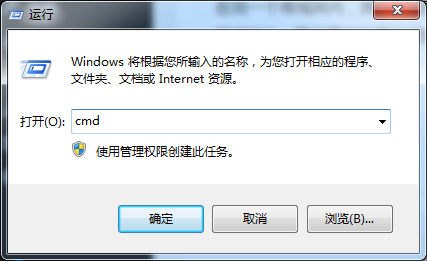

3.3外网访问
3.3.1路由端口映射设置登录OurwayBI说明
我们登陆直接和外网连接的路由器,不同的路由器登录,可能界面不太一样。下面是一个例子:
(1)登陆路由找到转发规则。
(2)找到虚拟服务器项,我们设置一个外部端口(共计四个端口,下图有说明)
(3)内部端口:这个为BI服务器(共计四个端口,下图有说明)
(4)内部服务器IP地址:也就是我们BI服务所在局域网的IP。(例如:我局域网IP是192.168.0.155)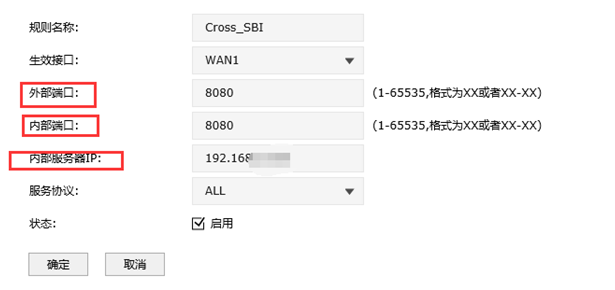
(5)端口说明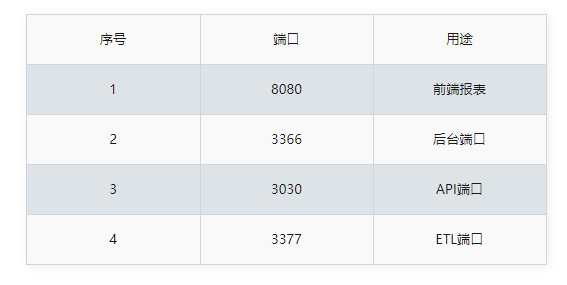
(6)登陆BI
我们用前面进行端口映射的外网IP进行访问。
所以登录我们的BI服务器地址变成:
http://公网IP或域名:8080
3.3.2 NAT123外网设置
(1)打开http://www.nat123.com/UsersReg.jsp进行注册 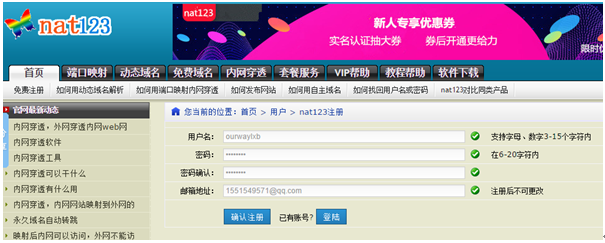
(2)下载并登录nat123 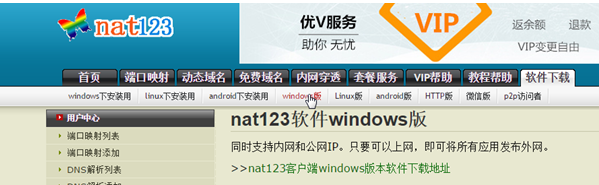
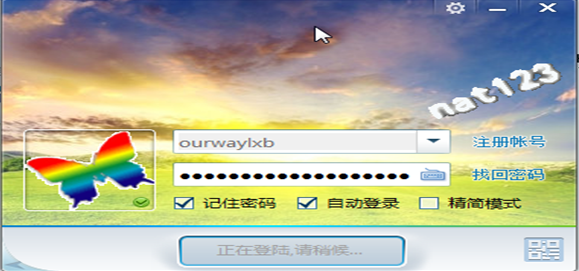
(安装完会弹出一个自述文件,可以了解软件功能)
(3)点击面板的添加映射 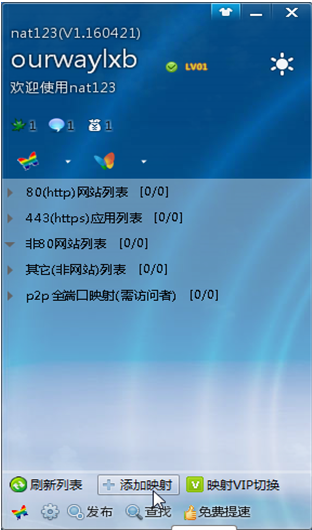
(4)选择非80网站 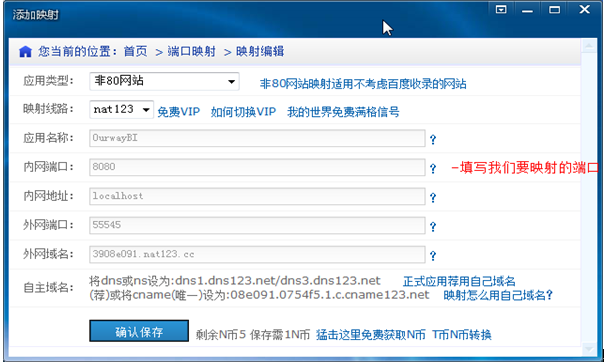
(5)他会提示你需要充值才能够保存,需要充值 
(6)再看到下面,如果不充值到五十元,我们就不能自定义域名。每次添加映射都是系统分配的不同域名。而我们需要同一个域名映射出四个端口才可以让我们的BI正常工作。 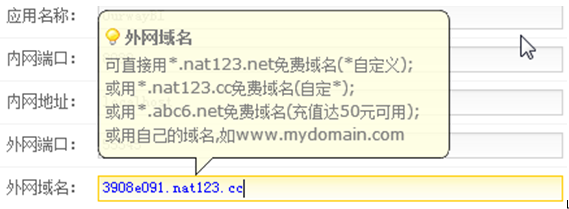
(7)端口说明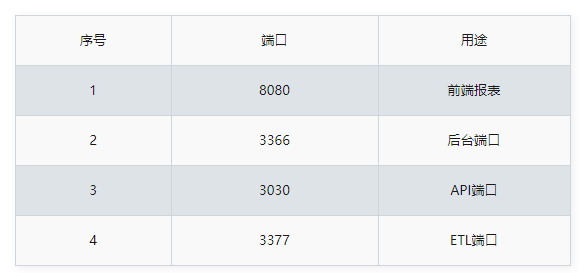
(8)进行充值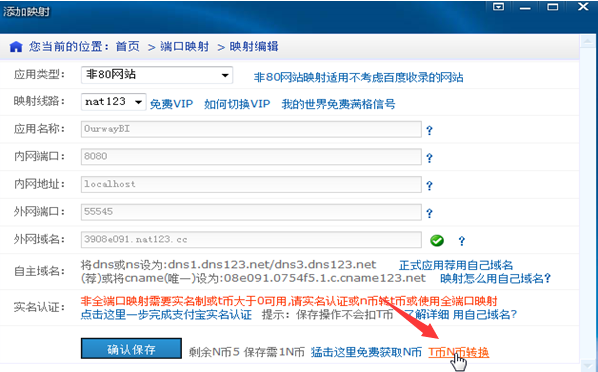

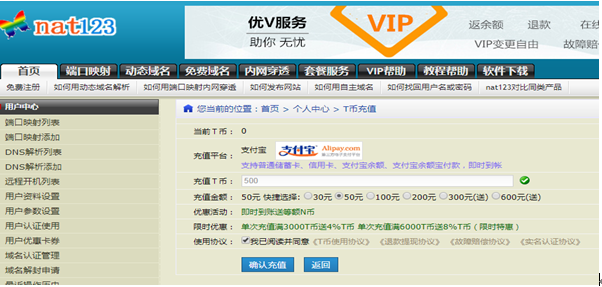
(9)充值完毕接着进行端口设置,把四个端口都映射出去,点击保存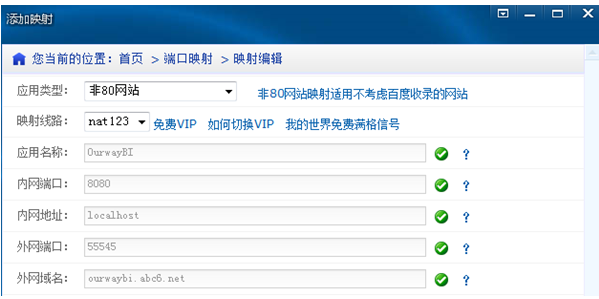
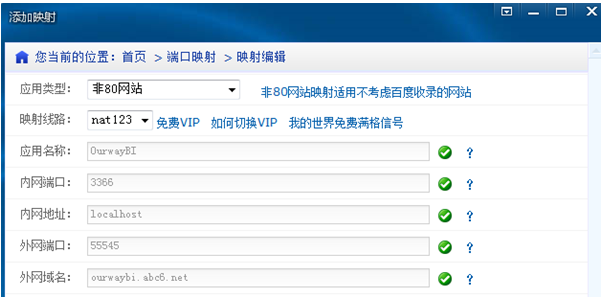
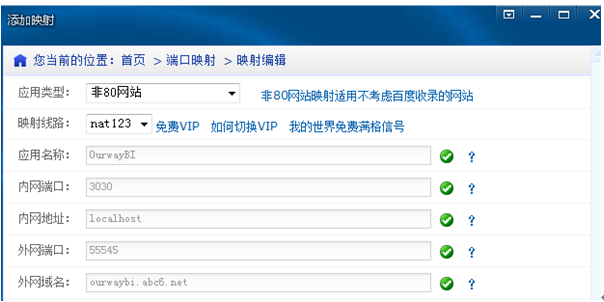
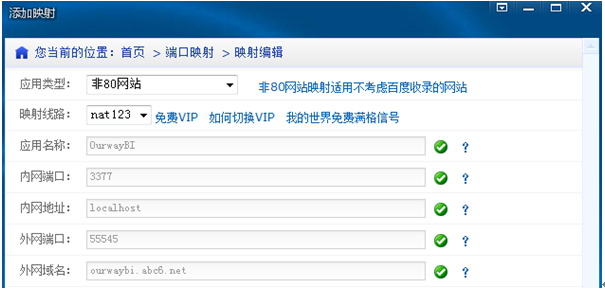
(10)在面板会看到四个非80网站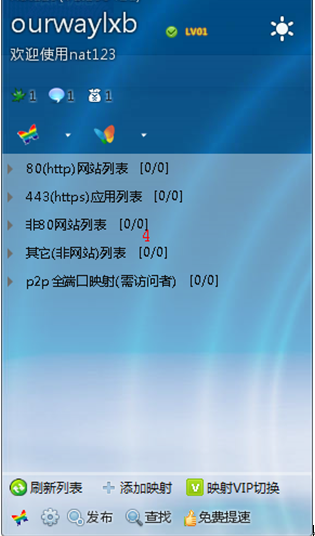
(11)这时候就可以用浏览器打开刚才配置好的外网IP了第一次打开会比较慢,需要稍稍等待下。